Cómo eliminar una partición de recuperación de Windows
Qué saber
- En PowerShell o Símbolo del sistema: diskpart > lista de disco > seleccionar disco # > partición de lista > seleccione la partición # > eliminar la anulación de la partición.
- Para formatear la partición: haga clic derecho Comienzo > Gestión de discos > clic derecho Sin asignar > Nuevo volumen simple > seguir asistente.
Este artículo explica cómo eliminar una partición de recuperación en Windows 10, Windows 8 y Windows 7. También explica cómo formatear y expandir una partición para usar el espacio no asignado.

Cómo eliminar una partición de recuperación en Windows
Debido a que las particiones de recuperación están protegidas, los pasos para eliminarlas son diferentes a los de eliminar una partición normal.
Cuando usted crear una partición de recuperación para Windows, es mejor guardarlo en un disco externo en caso de que algo le suceda a su computadora. Después de guardarlo en otro lugar, puede eliminar la partición de recuperación de su PC para liberar espacio.
-
Haga clic con el botón derecho en el menú Inicio y seleccione Windows PowerShell (administrador) o Símbolo del sistema (administrador).
Si está usando Windows 7 o una versión anterior, tendrá que abrir símbolo del sistema de otra forma, como a través del menú Inicio o el cuadro de diálogo Ejecutar.
Escribe diskpart y presione Ingresar, luego escriba lista de disco y presione Ingresar.
-
Aparece una lista de discos. Escribe seleccionar disco #(dónde # es el número del disco con la partición de recuperación) y presione Ingresar.
Si no está seguro de cuál está, averigüe abriendo el Herramienta de administración de discos.
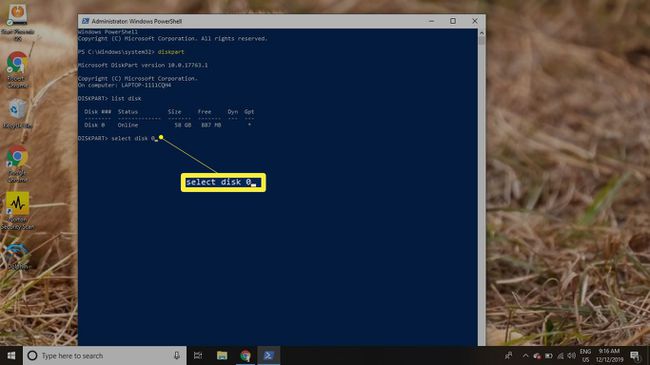
-
Escribe partición de lista y presione Ingresar. Se muestra una lista de particiones. Escribe seleccione la partición # (dónde # es el número de la partición de recuperación) y presione Ingresar.

Escribe eliminar la anulación de la partición y presione Ingresar.
Después de ver un mensaje de confirmación, puede cerrar PowerShell / Símbolo del sistema.

Cómo formatear una partición
Eliminar una partición de recuperación creará una sección de espacio no asignado en su disco. Para utilizar el espacio no asignado, debe formatear la partición:
-
Haga clic derecho en el Comienzo menú y seleccione Gestión de discos.
Si usa Windows 7 o una versión anterior, haga clic en el Comienzo menú y tipo diskmgmt.msc en el cuadro de búsqueda para encontrar el Herramienta de administración de discos.
-
Junto al número de disco de su disco duro, verá varias particiones, incluida una denominada Sin asignar. Haga clic derecho en el Sin asignar particionar y seleccionar Nuevo volumen simple.
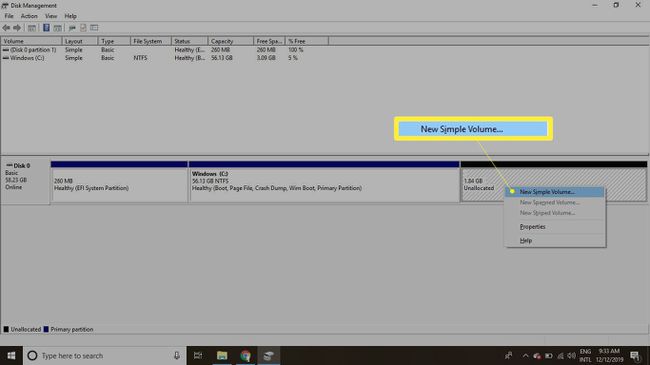
Seleccione próximo para continuar con el asistente.
-
Ingrese cuántos datos debe usar la nueva partición del espacio no asignado, luego seleccione próximo.
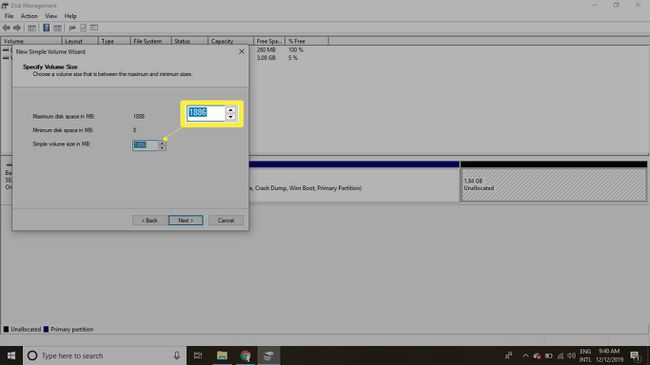
-
Elija una letra del menú desplegable para asignar a la partición, luego seleccione próximo.
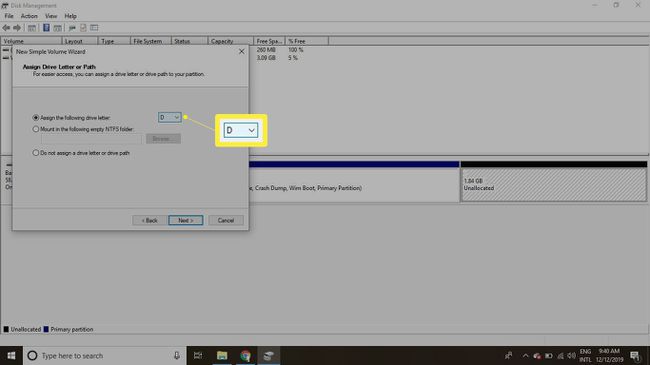
-
Ingrese un nombre para la partición en el Etiqueta de volumen campo, luego seleccione próximo.
El sistema de archivos predeterminado es NTFS, pero puedes cambiarlo a FAT32 u otro sistema de archivos si lo desea.

Seleccione Terminar para cerrar el asistente.
Cómo expandir una partición para usar el espacio no asignado
Si desea expandir otra partición para usar el espacio adicional, el espacio no asignado debe aparecer inmediatamente a la derecha de esa partición en la herramienta Administración de discos. Para extender una partición:
-
Haga clic con el botón derecho en la partición que desea expandir y seleccione Extienda el volumen.
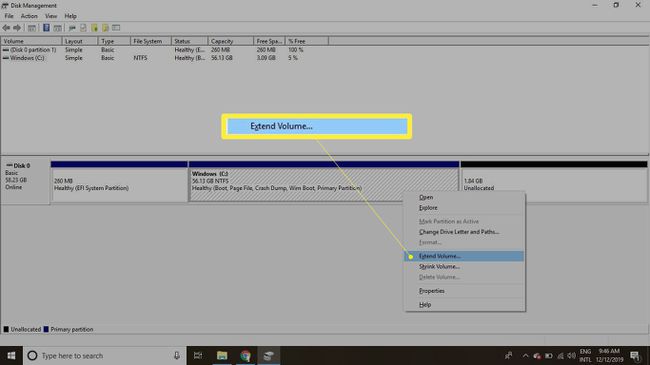
Seleccione próximo para continuar con el asistente.
-
Ingrese la cantidad de espacio no asignado que desea usar, luego seleccione próximo.

Seleccione Terminar para terminar el asistente. Se cambiará el tamaño de la partición de Windows para incluir el espacio adicional.
